Ada ketikanya ianya bagus apabila merujuk kepada blog yang sama, tetapi kurang bagus apabila seorang blogger hendak merujuk kepada tempat lain. ini kerana apabila buka pada page yang sama, pengunjung terpaksa menekan button back untuk kembali kepada blog asal.
Tutorial ini akan menerangkan bagaimana untuk menjadikan gambar yang mempunyai link akan dibuka pada tab yang baru apabila diklik.
Perhatikan kedua-dua gambar ini, sila klik pada keduanya.
1)Gambar 1
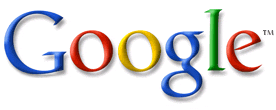
2)Gambar 2
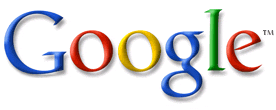
Gambar pertama tidak memberi kesan apa², tetapi gambar kedua membawa anda ke yahoo.com .(memang sengaja di'link'kan kepada yahoo).
Jangan terkejut jika tutorial ini sangat mudah.:)

Sebagai contoh, untuk kod gambar kedua adalah seperti ini

- Untuk gambar kedua, link akan dibuka pada tab baru. Jika anda ingin link dibuka pada page yang sama, buang target="_blank"
- Kaedah lain untuk buka link dalam page yang sama boleh guna terus aplikasi upload gambar dan letak link yang ada masa buat new post.:)































